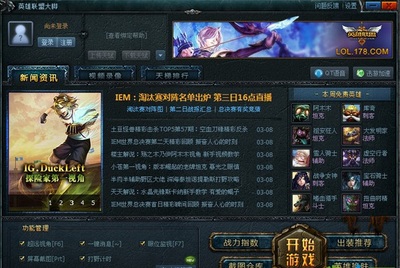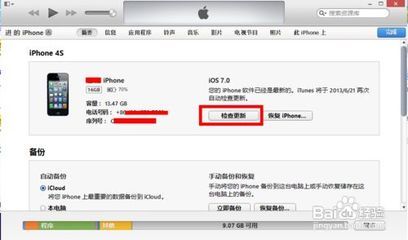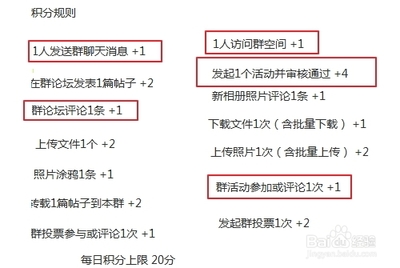如何快速更新flash插件呢?Flash插件是网页必备之神器,用于实现SWF文件的播放,以及网页视频效果的展现。下面小编就与大家分享一下网页插件Flash更新的具体方法。
怎么更新flash插件 如何升级flash插件——方法/步骤怎么更新flash插件 如何升级flash插件 1、
打开“控制面板”,将“查看方法”设置为“大图标”,然后点击“Flash Player”项进入。
怎么更新flash插件 如何升级flash插件 2、
然后在打开的“Flash Player设备管理器”窗口中,切换至“高级”选项卡,并点击“立即更新”按钮。
怎么更新flash插件 如何升级flash插件 3、
在打开的页面中,点击“下载”-“Adobe Flash Player11”。
怎么更新flash插件 如何升级flash插件 4、
然后按照提示点击“这里”获取下载地址。
怎么更新flash插件 如何升级flash插件_网页flash
怎么更新flash插件 如何升级flash插件 5、
接着在弹出的下载文件窗口中直接点击“运行”按钮,以便下载并运行Flash插件。
怎么更新flash插件 如何升级flash插件 6、
根据安装向导,直接点击“下一步”进入安装。
怎么更新flash插件 如何升级flash插件_网页flash
怎么更新flash插件 如何升级flash插件 7、
进一步按照提示完成Flash插件的更新操作。
怎么更新flash插件 如何升级flash插件_网页flash
怎么更新flash插件 如何升级flash插件 8、

最后重启一下浏览器,完成整个Flash插件的更新操作。
 爱华网
爱华网